После обновления skype пропали контакты – Пропали все контакты в Скайпе: почему, что делать
Пропали все контакты в Скайпе: почему, что делать
Представь, ты открыл мессенджер Skype, чтобы с кем-либо связаться, и с удивлением обнаружил, что список друзей пуст. Пропали контакты в Скайпе – что делать в этой ситуации и можно ли восстановить нужную тебе информацию, узнаешь, прочитав эту статью.

Почему в Скайпе пропали все контакты? Версии могут быть разные, от системной ошибки, до случайного удаления. Но, какой бы ни был ответ, проблема требует решения. Давай разберем, какими способами можно восстановить информацию.
Также советуем прочитать, как разблокировать в Скайпе пользователя, это может быть полезно.
Способ №1
В этом случае решение проблемы основано на том, что ты заранее создал резервную копию списка своих друзей. В этом случае все решается очень просто. Итак, если в Skype не отображаются контакты:
- Открываем меню и находим вкладку «Сontacts»
- Здесь нам понадобится раздел «Дополнительно». Открой его.
- Нажми кнопку «Восстановить список из резервного файла». Твоя проблема решена.
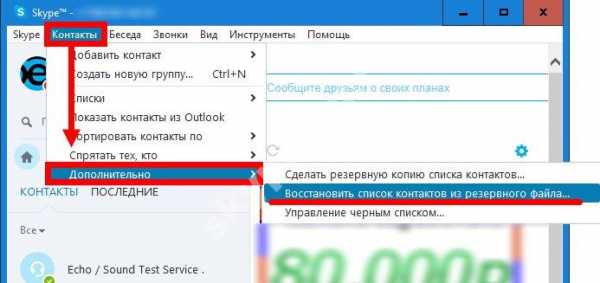
К сожалению, далеко не каждый заранее создает резервную копию, а это, как ты понял, очень полезная функция. На всякий случай, расскажем, что нужно сделать, чтобы не пришлось думать, как восстановить данные, если в Скайпе исчезли все контакты :
- Открой ту же вкладку, что и в предыдущей инструкции
- Выбери «Сделать резервные копии»
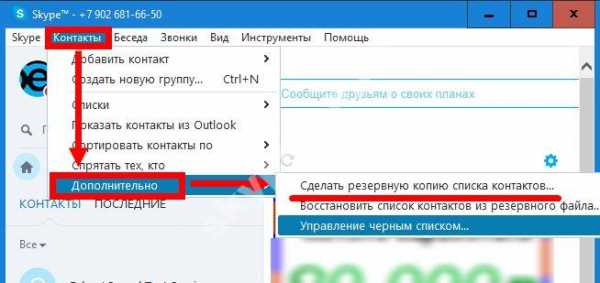
- Система предложит создать отдельную папку, в которой будет храниться твоя информация.
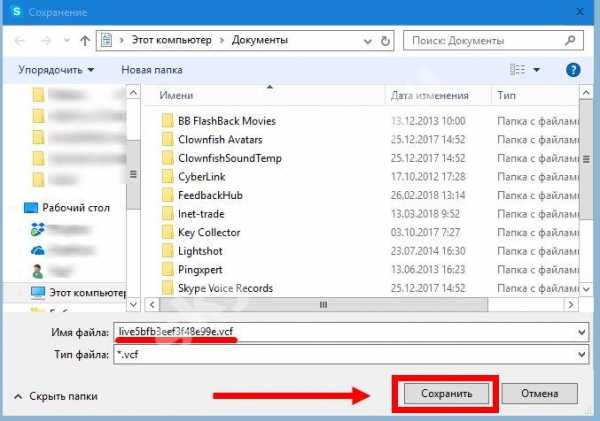
- Чтобы все получилось, следуй подсказкам помощника
Способ №2
Если после обновления Скайпа исчезли все контакты, проблема может заключаться в сбитых настройках. Чтобы выставить из заново должным образом, сделай вот что:
- Зайди в ту же вкладку, что и в предыдущей инструкции
- Но на этот раз выбери раздел «Списки»
- И нажми на кнопку «Все»
- После того, как настройки выставлены подобным образом, все абоненты, как правило, возвращаются на место
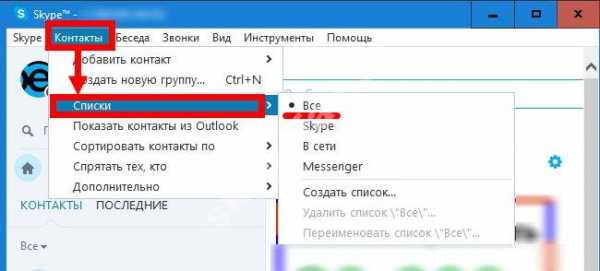
Способ №3
Иногда причиной того, что после переустановки Скайпа пропал список контактов, является повреждение секторов. Тогда поможет следующая инструкция:
- Открой командную строку сочетанием клавиш Win+R
- Пропиши команду %appdata%
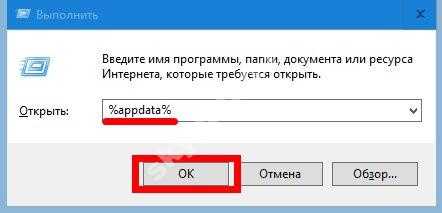
- Найди папку Skype и перенеси ее в любое другое место
- Заново запусти мессенджер
Если перенести папку, программа при запуске начинает ее искать и автоматически восстанавливает все поврежденные файлы.
Способ №4
Если пропали контакты после обновления Skype, проверь, на месте ли папка, в которой на твоем устройстве хранится вся информация о профиле.
- Пропиши в командной сnроке %appdata%\skype

- Открой папку с именем твоего логина
- Нудный тебе файл называется main.db
- Если он на месте, значит сохранилась и нужная информация. В некоторых случаях помогает переустановка программы.
- Если отсутствует (например, удален в результате системной ошибки), можно только порекомендовать откатить систему к предыдущей точке сохранения
Что можно сделать, если Скайп не видит пользователей в сети, ты узнаешь, прочитав еще одну нашу статью.
skypefan.ru
Как восстановить контакты в Скайпе (Skype) после переустановки
Как восстановить контакты в Скайпе, если они по какой-то причине исчезли? Это, конечно, очень неприятно, ведь таким образом ты можешь потерять связь с близкими и друзьями, Так что, если пропали контакты в Скайпе, выяснить как восстановить их — задача первостепенная, и в этом тебе поможет наша статья.
Исчезли контакты: как восстановить адреса в Skype?
Самой распространённой причиной этой неприятности бывает обновление программы Скайп, и восстановить утерянные адреса довольно просто если, конечно, ты настроил в заранее, ещё до обновления, резервное копирование адресов.
Как восстановить контакты в Скайпе после переустановки, если было проведено резервное копирование
Если ты заранее позаботился о сохранении своих адресов в Скайпе и провёл резервное копирование, то тебе совершенно не о чем беспокоиться — с помощью нашей инструкции ты восстановишь их буквально за пару кликов!
- Зайди в Skype и найди там раздел «Контакты».
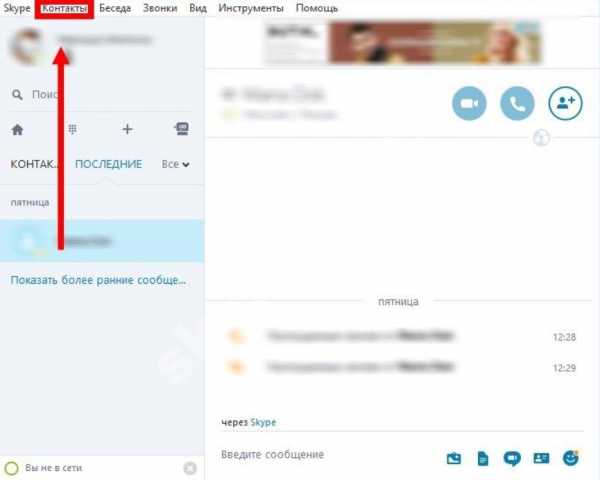
- Кликни по функции «Дополнительно».
- А теперь просто нажми на надпись «Восстановить список контактов из резервного файла».
- Перед тобой появится окошко с перечнем файлов, из которых потребуется выбрать один, тот самый, в который ты ранее создал специально для копий. Он сохраняется в формате .vcf.
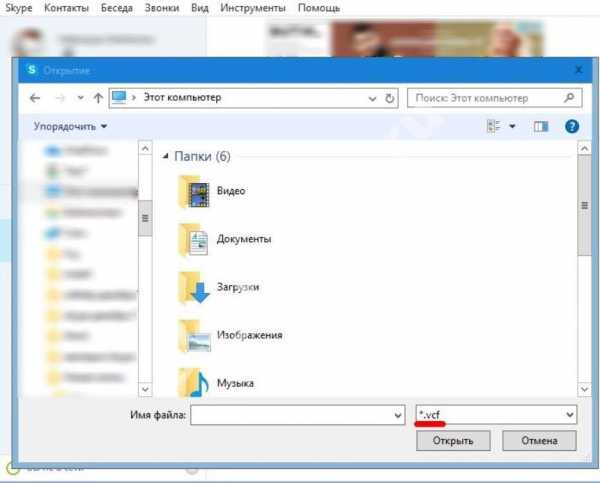
- Когда нужный файл найден, просто нажми на «Открыть» и все утерянные адреса вновь появятся на твоём устройстве.
Если ты не знаешь, как проводить резервное копирование, то далее в нашей статье этот процесс описан подробно.
Также читай о том, как восстановить пароль в Скайпе, если вдруг возникла такая необходимость.
Как восстановить контакты в Скайпе после обновления, если не было резервных копий
Если ты в своё время не догадался или не успел сделать резервного копировпния то восстановить утерянное будет гораздо сложнее. Для начала, попробуй вот такой способ:
- Закрой все вкладки Скайпа.
- С помощью сочетанич клавиш Win+R вызови командную строку и введите в неё следующие символы: %appdata% . После этого кликни по «Ок».
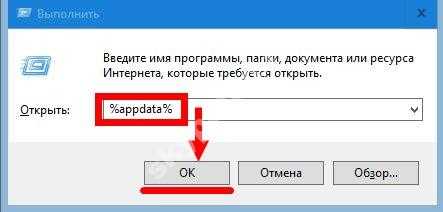
- Перед тобой будет открыто хранилище с данными различных программ. Тебе следует найти папку «Skype» и переименовать её, например, добавив к имени дополнительные символы: SkypeADG
- Теперь покинь хранилище и вновь открой Скайп. Возможно, все утерянные данные вновь окажутся на своих местах.
Если так и произошло, вновь открой хранилище файлов описанным выше способом и из старой папки, которую ты ранее переименовал, перемести все важные данные в новую, только что появившуюся с именем Skype.
Если же ничего не произошло, то вернись в хранилище файлов и
а) удали новую папку,
б) переименуй старую обратно как было.
В этом случае можно ещё попробовать обратиться в техподдержку приложения и попросить их помочь тебе с восстановлением утерянных данных.
Как провести резервное копирование?
Если ты хочешь обезопасить себя от подобных казусов в дальнейшем, то тебе необходимо научиться делать резервные копии нужной информации. Кстати, это очень просто:
- Зайди в Скайп и открой раздел «Контакты».
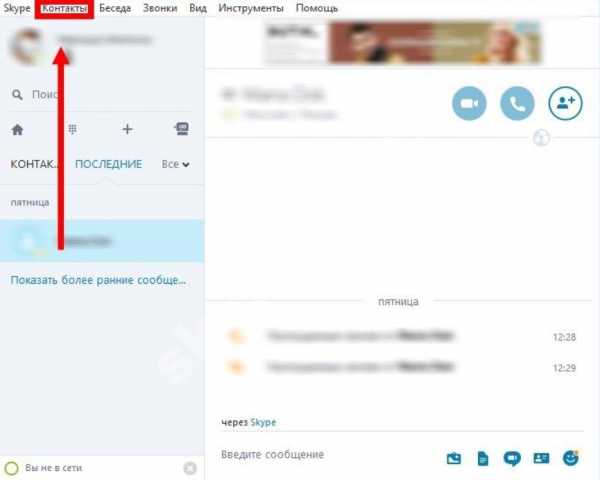
- Найди функцию «Дополнительно» и кликни по ней.
- Нажми на пункт «Сделать резервные копии списка контактов».
- Следуя подсказкам приложения, создайте папку с данными и запомните её имя — возможно, со временем она тебе пригодится.
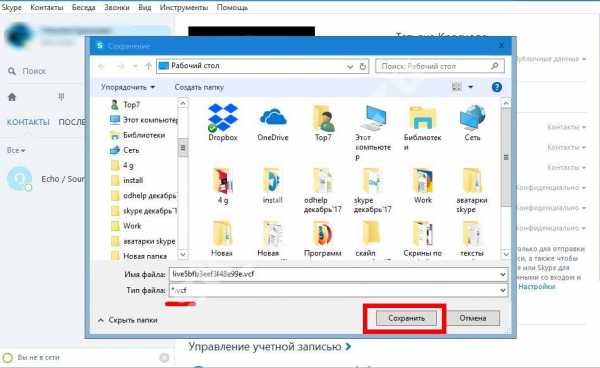
Итак, теперь тебе известно всё, что может помочь восстановить список контактов в Скайпе после изменения учетной записи. Не забывай создавать резервные копии и тогда твои адреса никогда не потеряются!
А теперь пошаговая видео инструкция:
skypefan.ru
Как вернуть исчезнувшие контакты skype после переустановки
Добрый день! Бывают случаи, когда после переустановки или обновления skype кажется, что информация обо всех наших друзьях просто пропала. В шоковом состоянии, в спешке мы пролистываем меню и, конечно, ничего не можем найти. Что делать в этом случае? В первую очередь, остановиться, глубоко вздохнуть и внимательно посмотреть, есть ли действительно проблема. А мы в своей статье, попробуем помочь вам во всем разобраться.
Почему в новой версии skype пропали контакты после обновления
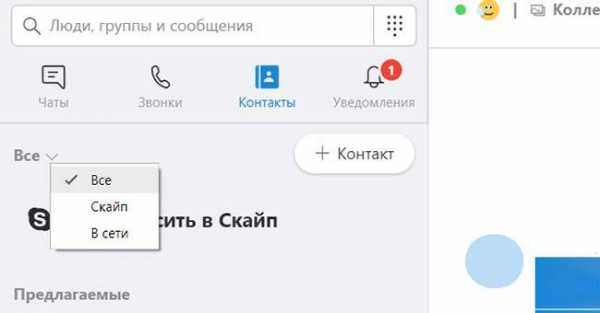
Данные о ваших респондентах могли пропасть после того, как skype обновился, по следующим причинам:
- пользователь вошел не в свой последний аккаунт или не под своим логином. Если существует несколько учеток, или на вашем устройстве работал кто-то еще, такое вполне возможно;
- в первый раз после того, как абонент зашел в мессенджер под учеткой Microsoft, контактная информация не синхронизировалась;
- в контактах выбрана опция «в сети» вместо «все». Если все ваши абоненты в настоящее время находятся в режиме оффлайн, то никого и не будет видно;
- поддавшись соблазну импортировать базу данных старого аккаунта, был скопирован файл, в котором нет контактов, т.к. ранее все пользователи были удалены.
При простом обновлении мессенджера все ваши респонденты должны были остаться на мест, пропасть они не могли.
к меню ↑
Почему после переустановки скайп не отображаются контакты
Исчезнувших данных не должно быть и после того, как вы переустановили программу.
Наиболее вероятной причиной того, что вы не видите своих респондентов после переустановки мессенджера, является незавершившаяся синхронизация. Нужно немного подождать, и данные появятся.
Как восстановить контакты в skype после переустановки и обновления
И все-таки это случилось. Вы запустили мессенджер в первый раз после того, как его обновили или переустановили, а друзей ваших в нем нет.
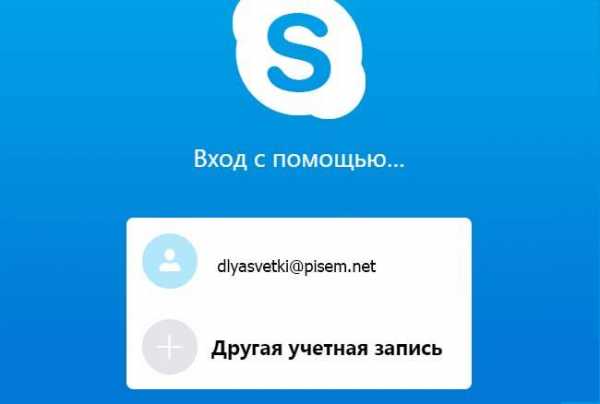
Чтобы решить проблему, попробуйте сделать следующее:
- в новом скайпе перейдите на вкладку «Контакты». В левой части меню выберите опцию «все»;
- ничего не изменилось? Выйдите из мессенджера и попробуйте залогиниться снова. Проверьте, что используете свою актуальную учетную запись;
- если вы в первый раз зашли под учеткой майкрософт, подождите полчаса-час, возможно, за это время список адресов синхронизируется, и скайп будет отображать всех ваших пользователей;
- закройте приложение, найдите папку Skype и переместите ее в какое-либо другое место;
- ту же папку переименуйте, затем откройте мессенджер. Если контакты появились, закройте программу еще раз, откройте переименованную папку и скопируйте из нее все содержимое во вновь появившееся хранилище Skype. В случае если решение не помогло, не забудьте удалить новую папку и вернуть название старой.
В старой версии программы была опция резервного копирования, в новой ее нет. И даже если у вас сохранился файл с контактными данными, загрузить его в обновленном релизе не получится.
Если ничего не помогает, переустановите skype. Возможно, таким образом, у вас получится решить проблему.
к меню ↑
Программа для восстановления исчезнувших контактов в skype
Один из способов найти и восстановить адреса, которые исчезли из мессенджера, — использовать сторонними программами. Одна из них — SQLite.
Чтобы воспользоваться ей, сделайте следующее:
- скачайте портативную версию с сайта разработчиков, не устанавливая на компьютер. Найти ее можно на sqlitebrowser org;
- распакуйте и откройте прогу;
- найдите на своем пк файл main.db, скопируйте его на рабочий стол или в другое место, где вы его быстро найдете;
- в меню SQLite кликните на опцию «Open Database» и найдите через проводник main.db;
- потерянные контакты отображаются в «Table», что в разделе «Browse Data»;
- скопируйте необходимые учетные записи своих друзей и добавьте их в skype вручную.
Программа для восстановления — бесплатная.
Почему не восстанавливаются контакты в скайпе никакими способами
Если ни один из описанных нами способов вам не помог, возможно, была повреждена база с адресной книгой skype. В такой ситуации придется вновь искать пользователей и добавлять каждого отдельно. Также придется поступить в случае с удаленной ранее базой.
к меню ↑
Почему skype не показывает контакты, которые в сети
Бывают случаи, когда вам доподлинно известно, что ваши респонденты находятся онлайн, но вы не видите их в сети.
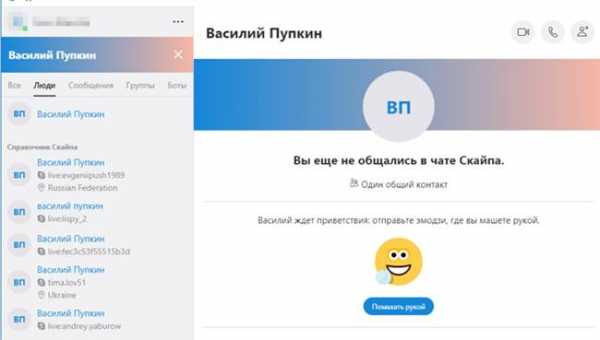
Причины проблемы могут таиться в следующем:
- технический сбой на сервере Microsoft. Придется подождать, пока его будут устранять;
- не всегда быстро синхронизируются контакты в скайп при входе через учетную запись майкрософт. Опять же, решением проблемы будет ожидание;
- не хватает места на устройстве. Часто скайп не показывает пользователей на мобильных устройствах, работающих на андроид или других ос. Удалите временные файлы в папке Skype или почистите кэш;
- уточните, не находится ли ваш собеседник в режиме «Невидимка».
Выводы
Основной причиной, почему контакты исчезают из моей адресной книги скайп, является невнимательность или технический сбой. Решить проблему помогает проверка настроек или ожидание. В редких ситуациях возможно повреждение и удаление базы данных с контактной информацией. К сожалению, если такое произошло, придется добавлять друзей в адресную книгу заново.
к меню ↑
Видеообзор
nashkomp.ru
Как восстановить контакты в Скайпе (что делать, если они пропали)
Исчезающие контакты – это, пожалуй, самый неприятный баг, который время от времени появляется в каждом мессенджере. Они – настоящий кошмар как разработчиков, так и пользователей. Представьте, вы открываете по работе Skype, а все контакты взяли и пропали. Конечно же, вы не помните наизусть все никнеймы. А если пользователей в списке больше сотни? Как восстановить контакты в Скайпе? И возможно ли это?
Копаемся в настройках
Первое, что нужно сделать при возникновении любого бага – проверить настройки. Возможно, ошибка появилась из-за того, что вы что-то в них изменили. Как узнать, всё ли в порядке?
1. Запустите Skype и откройте меню “Contacts”.

2. Выберите в подменю «Списки» пункт «Все».

Если друзья пропали в результате сбоя в настройках, то после этого они снова появятся, и вы сможете продолжить общение, не выспрашивая ники и не высылая повторные запросы на добавление.
Восстанавливаем вручную
Легче всего восстановить пропавших друзей в Skype, если вы периодически делаете резервные копии.
Даже если вы этого не делали раньше, рекомендуем в дальнейшем использовать эту функцию. Регулярно делая резервные копии, вы забудете обо всех проблемах с восстановлением данных.
1. Запускаете Скайп и заходите в меню “Contacts”.
2. В подменю «Дополнительно» выбираете функцию создания резервной копии контакт-листа.
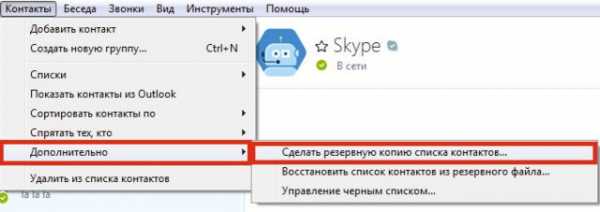
3. Выбираете место хранения vcf-файла с резервной копией данных и нажимаете «Сохранить». Теперь ваш список друзей в Скайп по состоянию на дату создания файла будет всегда доступен для восстановления.
И если в следующий раз контакты пропадут, то вы сможете легко их вернуть, открыв меню “Contacts” и выбрав в подменю «Дополнительно» восстановление данных из резервного файла.
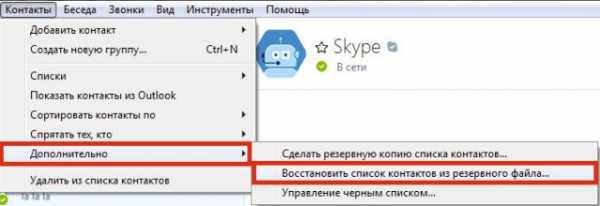
Помните: чем больше у вас друзей, тем актуальнее для вас создание резервных копий.
Перемещаем папку %appdata%
Следующий способ восстановления контактов работает только с закрытым Скайпом. Вам понадобятся только папки на компьютере. Открываете любую из них, вводите в поисковой строке «%appdata%» (без кавычек) и нажимаете на Enter.
Теперь находите папку Скайпа и перемещаете её в другое место. После этого можно запускать программу.
При запуске Скайп начнет искать перемещенную папку и попутно произойдет процедура восстановления всех поврежденных секторов. В большинстве случаев это и возвращает потерянные контакты на место.
Восстанавливаем удаленные контакты
Иногда пользователь случайно удаляет нужных собеседников или делает это на эмоциях, а потом хочет добавить обратно. Если с момента удаления прошло не очень много времени, то потерянный таким образом контакт можно восстановить с помощью опции «Последние» в меню «Вид».
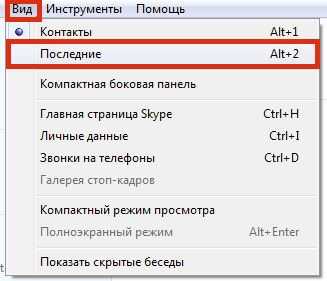
Теперь в списке контактов вы увидите всех пользователей, с которыми обменивались сообщениями или перезванивались в последнее время, и сможете снова добавить в свой Скайп удаленный контакт.
Вот самые простые и действенные методы восстановления потерянных друзей в Скайпе. А если проблема возникла с другими мессенджерами, например, с WhatsApp, рекомендуем прочитать статью «Ватсап не видит контакты», в которой подробно рассказано, что делать, если из вашего Вацап вдруг пропали все друзья.
allmessengers.ru
Как восстановить контакты в скайпе: советы пользователям
Программа Скайп предоставляет огромные возможности для общения. Но, как и практически каждое ПО она имеет свои недостатки и сбои в работе, которые отражаются на удобстве ее использования. Обычно эти проблемы легко решаемы. Одной из распространенных сложностей является следующая. Представьте, вы включаете компьютер с целью пообщаться с родными или коллегами по работе и с удивлением обнаруживаете, что пропали контакты в скайпе. Что делать? Неужели все они потеряны безвозвратно и придется устанавливать их заново. И хорошо если их не больше десятка. У некоторых только наиболее важных насчитывается не меньше сотни и в придачу может быть, что некоторые контакты «накручены» специально. Можно ли восстановить эти данные? Да, можно!
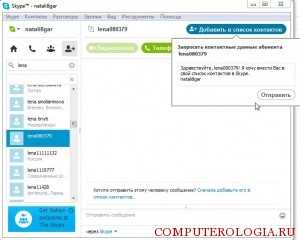
Совет первый. Сделайте резервные копии
Можно свести к минимуму все сложности связанные с восстановлением, если попросту позаботиться об этом заранее. В самом Скайпе есть функция, позволяющая сделать резервное копирование контактов на случай взлома аккаунта и других возможных проблем. Чтобы воспользоваться этим, необходимо выполнить следующие шаги:
- Открываем Скайп.
- Ищем вкладку «Контакты».
- Кликаем на нее и в выпавшем окне выбираем графу дополнительно.
- Наводим, на нее курсор и открываем вкладку «Сделать резервные копии списка контактов».
- Программа предлагает создать папку для этого. Делаем полностью все, что она говорит.
Если операция прошла успешно в следующий раз после исчезновения контактов будет достаточно найти ту же вкладку только теперь нажать «Восстановить список контактов из резервного файла».
Внимание! Предусмотрите ситуацию с возможным исчезновением контактов из Скайпа заранее. Сделать резервную копию особенно необходимо тем, у кого список адресатов исчисляется десятками или даже сотнями.
Совет второй. Проверьте настройки
По практике знаю, что некоторые проблемы возникают по причине неправильно выставленных настроек. Кстати, как правильно настроить Skype вы узнаете тут. Поэтому прежде чем впадать в панику по поводу утерянных данных следует проверить, не являемся ли мы сами причиной их исчезновения. Операция выполняется следующим образом:
- Заходи в Скайп.
- Открываем вкладку контакты.
- Наводим курсор на списки и нажимаем на «Все».
Если пропавшие контакты вернулись, значит, удалось избежать ненужных проблем и сложностей. Если предыдущие два шага не помогли можно предпринять дополнительные усилия для восстановления аккаунтов, но они являются более сложными и требуют определенных навыков.
Совет третий. Перемещение папки %appdata%
Для начала необходимо полностью закрыть Скайп. Теперь открываем любую папку, без разницы какую. Открываем ее, и в правом верхнем углу находим поисковую строку. Дальше действуем по следующему плану:
- Вбиваем в строку %appdata%.
- Жмем Enter.
- Ищем папку скайпа.
- Переносим ее в другое место.
- Запускаем Скайп заново.
Эта процедура должна помочь в большинстве случаев. Программа начинает искать папку в другом месте и автоматически восстанавливать все поврежденные сектора. После запускаем Скайп и смотрим в большинстве случаев контакты вернуться на место.
Если нет, можно попробовать найти файл, где скайп хранит контакты, историю переписки и все остальное. Эту папку можно найти под адресом:
- C:\Documents and Settings\;
- Имя пользователя;
- Application Data;
- Skype;
- «Ваш ник в скайпе»;
- db.
Именно в ней содержится вся интересующая вас информация. Если ее нет, то восстановить контакты вряд ли получится. При случайном удалении попробуйте воспользоваться функцией автоматического сохранения системы и откатить изменения на сутки назад.
Исчезновение контактов из Скайпа достаточно неприятное событие, но при грамотном подходе вероятность вернуть их составляет около 90%.
computerologia.ru
Как восстановить контакты в Скайпе — 2 рабочих способа
Площадки для общения – возможность создать уютный мир из интересных тебе людей. Многочасовые разговоры с ними привлекают своей серьезностью или весельем, однако все меняется, когда учетные записи друзей канули в небытие. Сегодня мы поговорим о том, как восстановить контакты в Скайпе, рассмотрим несколько способ предупреждения беды, сильные стороны проекта.
Восстанавливаем пропавший список контактов в Скайп
Для решения этой проблемы недостаточно стандартных инструментов программы, поэтому мы будем пользоваться методиками, проверенными временем.
Для удобства восприятия разобьем дальнейшее повествование на несколько логических блоков (описания способов).
Резервная копия
Подстраховка поможет минимизировать последствия внезапного исчезновения контактов. Для создания резервной копии нам понадобиться:
- открыть приложение, активировать вкладку Контакты, затем выбрать пункт Дополнительно;
- найти кнопку Сделать резервную копию списка контактов, после нажатия Skype предложит создать папку для хранения пользовательской информации;
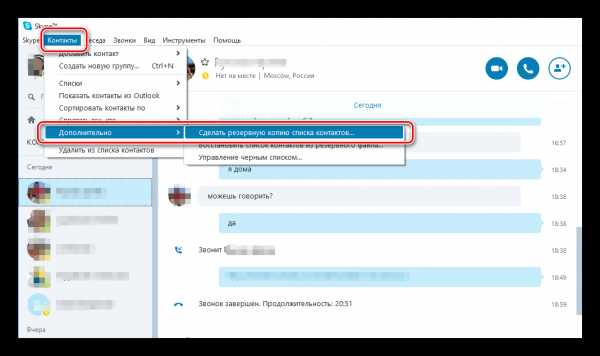
Для восстановления контактов зайдите во вкладку Контакты-Дополнительно и выберите Восстановить список контактов из резервного файла. Далее выберите файл с которого необходимо сделать восстановление и дождитесь окончания операции.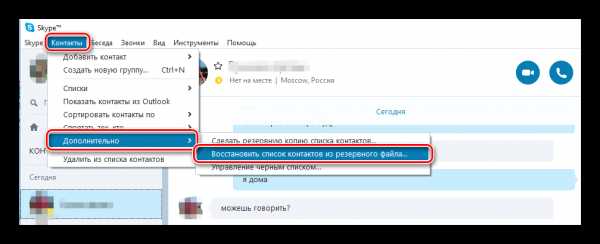
Манипуляция с папками
Как еще можно восстановить пропавшие контакты в Скайпе? Ответ довольно прост – при помощи папки %AppData%. Суть метода состоит в следующем:
- Переходим в папку C:\Users\Имя пользователя\AppData\Roaming\Skype.
- Копируем хранилище пользовательской и системной информации.
- Переносим в другое место и повторно запускаем программу.
- Встроенные алгоритмы начнут искать приемлемый путь к файлам и автоматически восстановят поврежденные фрагменты исполнительных файлов.
Вместо заключения
Способы, использующиеся в этой статье, проверены временем и доказали свою эффективность при возникновении бедственной ситуации со списков друзей. Однако процедура восстановления ускорится в десятки раз, если вы периодически будете создавать резервную копию важной информации (ведь это занимает считанные минуты).
Читайте так же:
skypeshe.ru
Пропал Skype после обновления — Восстановление потерянных Skype контактов
— Навигация —
1. Действительно ли исчезли?
1.1 Неверное Skype имя
1.2 Скрытые контакты
2. Восстановление резервной копии
3. Перемещение папки %appdata%\Skype
4. Инструмент для восстановления отсутствующих Skype контактов
Еще с версии 1.2, список с контактами каждого Skype пользователя, сохраняется на серверах Skype. Таким образом, списки не пропадают, без значения какие из файлов стираем с нашего компьютера. Войдя с любого места, контакты скачиваются и заряжаются автоматически.
К сожалению, это недостаточно обеспечить полную защиту нашего списка с контактами. В интернете постоянно встречаем людей, чьи контакты потеряны. Обычно это связано с ошибкой в программе и чаще всего наблюдается после инсталляции или обновления Скайп. По этой причине советую всем, кто все еще не потерял свои контакты, сделать резервную копию е.
Если и Ваши Skype контакты потеряны, следуйте шаги:
1. Действительно ли исчезли?
1.1 Может быть, Вы заходите под другим Skype именем
Иногда, кажется, что контакты потеряны, но реально это не так. Например, если у Вас два разных Skype пользователя и Вы нечаянно зашли в этот, который не пользуете часто. Сначала Вы запутаетесь и подумаете, что большее количество Ваших контактов пропало.
Например, некоторые люди не знают Скайп имя, которое используют в данный момент, потому что настроили Skype к автоматическому запуску. Со временем забывают и после переинсталляции могут запутаться и зайти под их другим, более старым именем.
1.2 Некоторые из контактов могут быть скрыты настройками Skype
Иногда часть или даже все контакты скрыты из-за неправильных настроек. Чтобы показать весь список с контактами сделайте следующее:
Для Skype 5.10 и более новых:
- Откройте Skype и войдите через ваш логин и пароль.
- Зайдите в меню: Контакты -> Списки -> Все.
- В меню: Контакты -> Спрятать тех, кто, удалите метки (если есть такие).
- Зайдите в меню: Вид -> Контакты.
Для Skype 4 или Skype 5 (до 5.9 включительно):
- Откройте Skype и войдите через ваш логин и пароль.
- В меню: Контакты -> Категории контактов, удалите метку Просмотри все категории контактов (если она поставлена).
- В меню: Контакты -> Спрятать тех, кто, удалите метки (если есть такие).
- Зайдите в меню: Вид -> Контакты.
Для Skype 3.8:
- Откройте Skype и войдите через ваш логин и пароль.
- В меню: Вид -> Контактные группы, удалите метку Сортировка контактов по группам (если она поставлена).
- В меню: Вид -> Спрятать контакты, удалите метки (если есть такие).
- Уверитесь, что нажали именно на раздел под именем Контакты. Только тогда будете видеть все контакты. Остальные разделы называются: SkypeFind, История, Набратъ номер и В эфире.
2. Въсстановление резервной копии
Если когда-нибудь вы делали резервную копию ваших контактов, то можете восстановить их следующим образом:
- Откройте Skype и войдите через ваш логин и пароль.
- Зайдите в меню: Контакты (для Skype 3.8 находится в меню Инструменты) -> Дополнительно -> Восстановить контакты с помощью файла …
- Найдите вашу резервную копию, маркируйте ее и нажмите Открыть (или Open).
3. Премещение папки %appdata%\Skype
Если ваши Скайп контакты реально исчезли, и нет резервной копии, то сначала попытаемся переместить одну папку, в которой Skype хранит разные данные. Может быть, это действие заставит его скачать заново ваш список с контактами.
Закройте Skype полностью и откройте произвольную папку. В ленте адреса напишите %appdata% и нажмите Enter. Возьмите папку Skype и передвиньте в безопасное место (НЕ стирайте ее, она нам понадобится , если этот метод не сработает). Пусть она отсутствует, когда войдете в %appdata%, но пусть она у вас есть в другом месте. Сейчас войдите снова в Skype и посмотрите можно ли восстановить ваши контакты.
Имейте ввиду, что в папке, которую вы передвинули, хранится чат история и настройки всех пользователей на вашем компьютере. Так что, если ее перемещение не поможет, хорошо бы вернуть ее на прежнее место. В таком случае можете попробовать переинсталлировать Skype или инсталлировать более новую версию.
4. Инструмент для восстановления пропавших Skype контактов
Если вы все еще не видите свой список с контактами, то можете использовать следующий инструмент, чтобы получить список с их Скайп именами. После этого вам нужно добавить их вручную — один за другим. Чтобы инструмент работал, необходимо достать файл config.xml, который находится в папке, которую мы сохранили в предыдущем шаге. Войдите в эту папку по имени Skype и потом в папку с вашим Скайп логином. Там находится файл, который необходимо загрузить через инструмент, который находится ниже.
Сначала нажмите внизу на Обзор… (или Выберите файл или Browse…), найдите файл и нажмите на Открыть (или Оpen). Нажмите на клавишу Загрузить. Если все пройдет как надо, справа вы увидите список с вашими контактами.
Реклама:
Реклама:
messagu.ru